Bestellanleitung
Auf dieser Seite haben wir eine Anleitung erstellt, die den Bestellvorgang vereinfacht und mögliche Fragen im Voraus beantwortet.
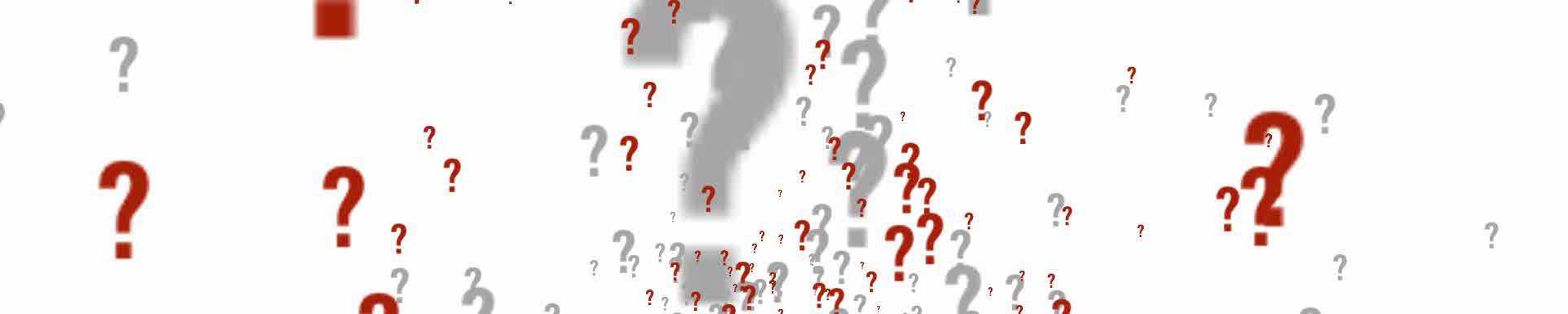
Startseite > Bestellanleitung
Auf dieser Seite haben wir eine Anleitung erstellt, die den Bestellvorgang vereinfacht und mögliche Fragen im Voraus beantwortet.
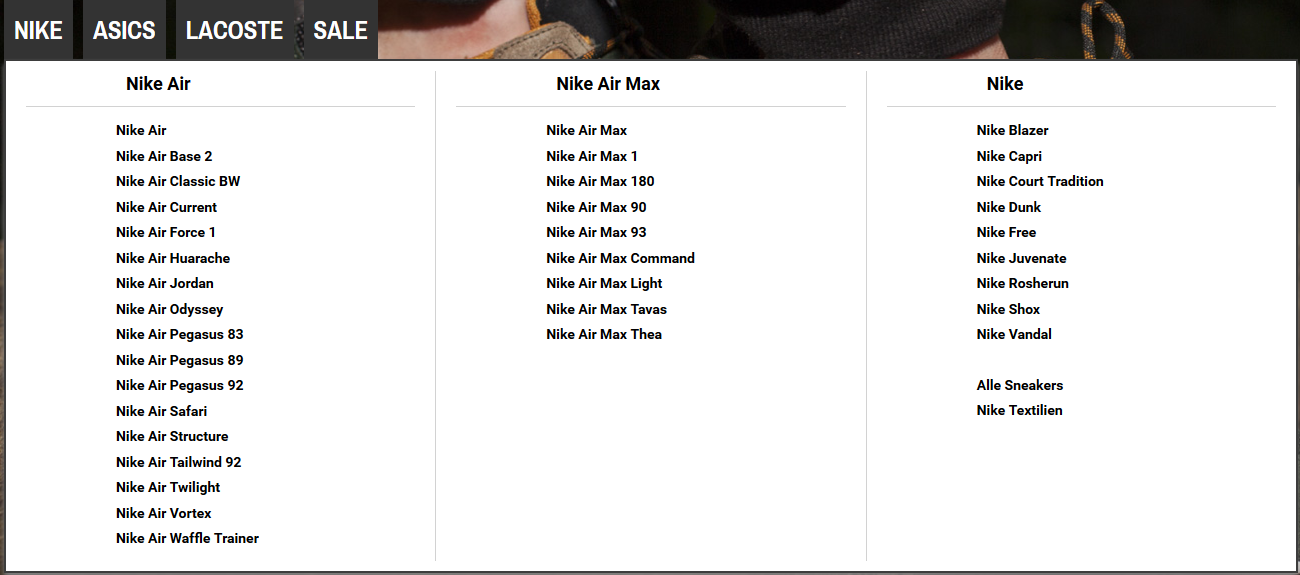
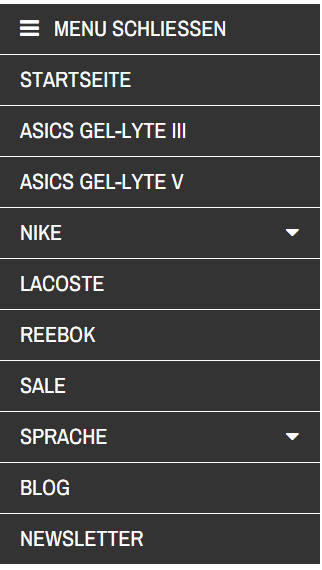
Unser gesamtes Sortiment ist in unterschiedlichen Kategorien zusammengefasst. Damit es schnell entdeckt werden kann, haben wir auf der linken Seite eine Navigation eingebaut.
Hier wird neben den gängigsten Modellgruppen der Punkt SALE aufgeführt, der besonders für die Sparfüchse unter euch gedacht ist, da man hier das ein oder andere Schnäppchen schlagen kann.
In einigen Teilbereichen unseres Shops haben wir eine dynamisch angepasste Menüführung: So werden zum Beispiel nach einen Klick auf Nike Air Max alle Kategorien angezeigt, die mit dieser Technologie ausgestattet sind.
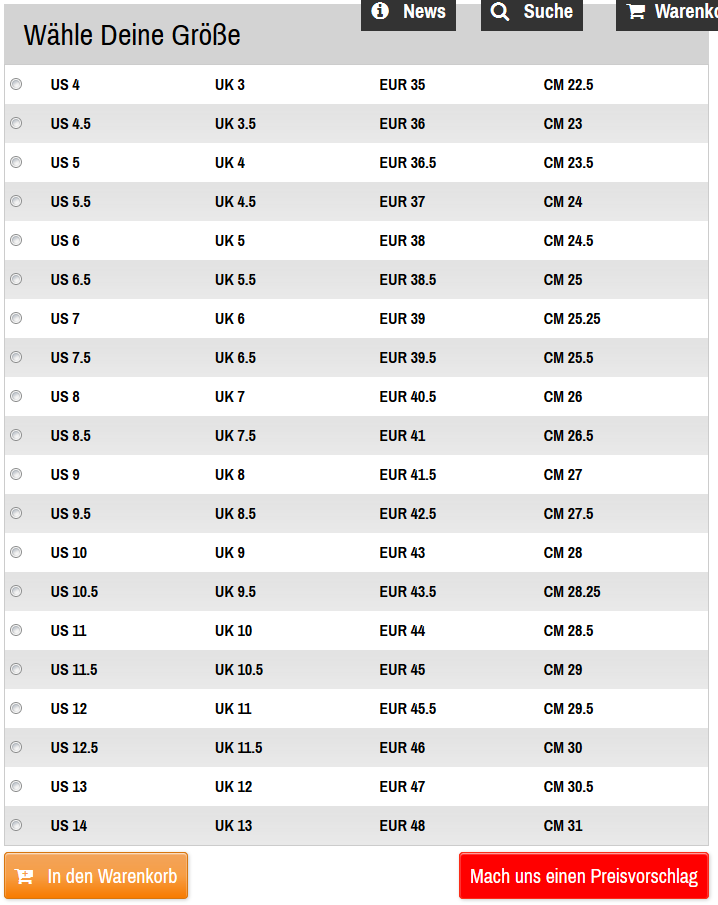
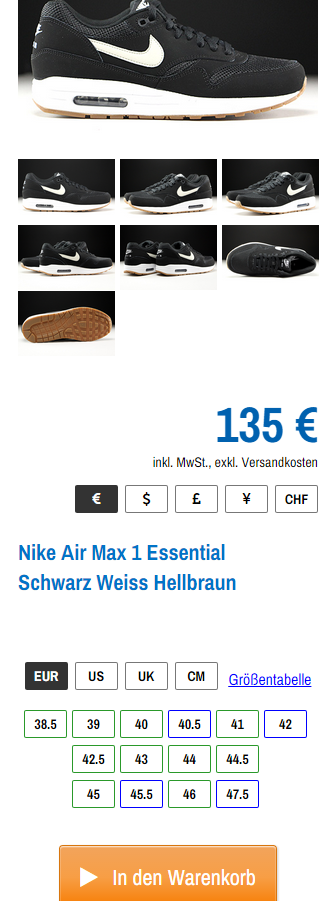
Hast Du Dich für einen Schuh entschieden, muss die richtige Größe gewählt werden. Bist Du Dir nicht ganz sicher welche die passende ist, wird Dir auf unserer Seite für Schuhgrößen geholfen.
Hier wird beschrieben, wie Du mit einfachen Mitteln Deine richtige Schuhgröße herausfinden kannst. Sobald Du Deine korrekte Größe kennst, klicke auf den orangenen Button In den Warenkorb.
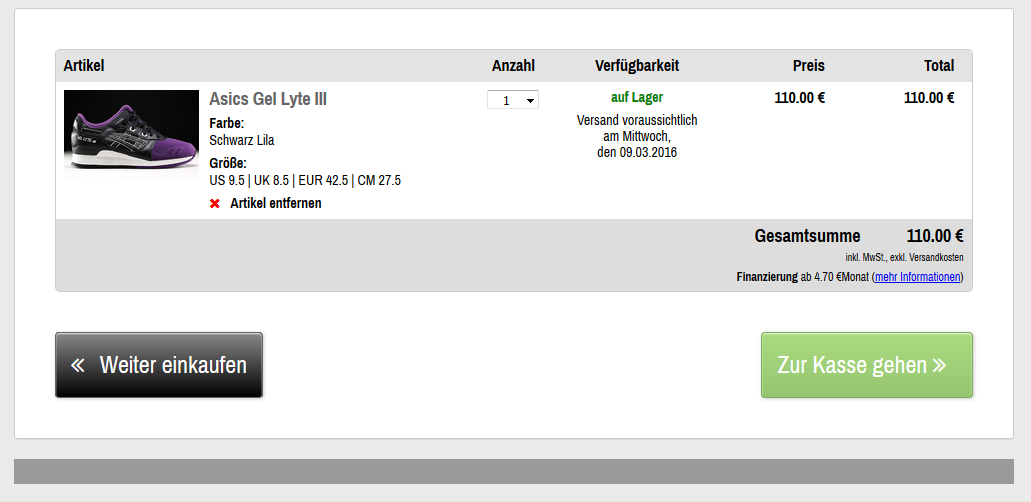
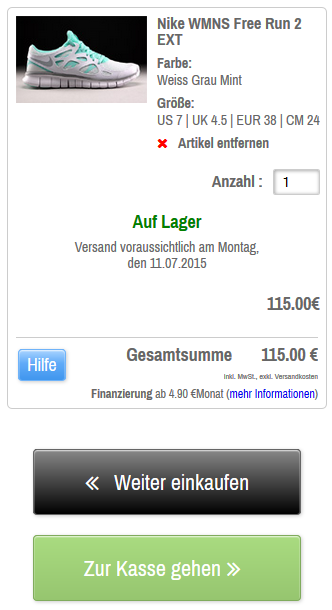
Mit dem Warenkorb wird eine Übersicht geboten, in der alle Artikel aufgeführt sind, die ausgewählt wurden.
Der Produktname, die Farbe und die Größe werden neben dem Artikelbild erwähnt. Möchtest Du einen Artikel aus dem Warenkorb entfernen, dann klicke auf das rote X.
Die rechte Hälfte des Warenkorbs bietet die Auswahl der Stückzahl eines Artikels und gibt Information dazu, wann der voraussichtliche Versand stattfindet. Einzelpreise der gewählten Artikel und deren Gesamtpreis sind hier ebenfalls zu entnehmen.
Sind die Angaben in Ordnung, kannst Du durch einen Klick auf den grünen Button Zur Kasse gehen den Bestellvorgang fortzusetzen. Möchtest Du hingegen noch etwas weiter in unserem Sortiment stöbern, gelangst Du mit dem schwarzen Button Weiter einkaufen zurück zu den Artikeln.
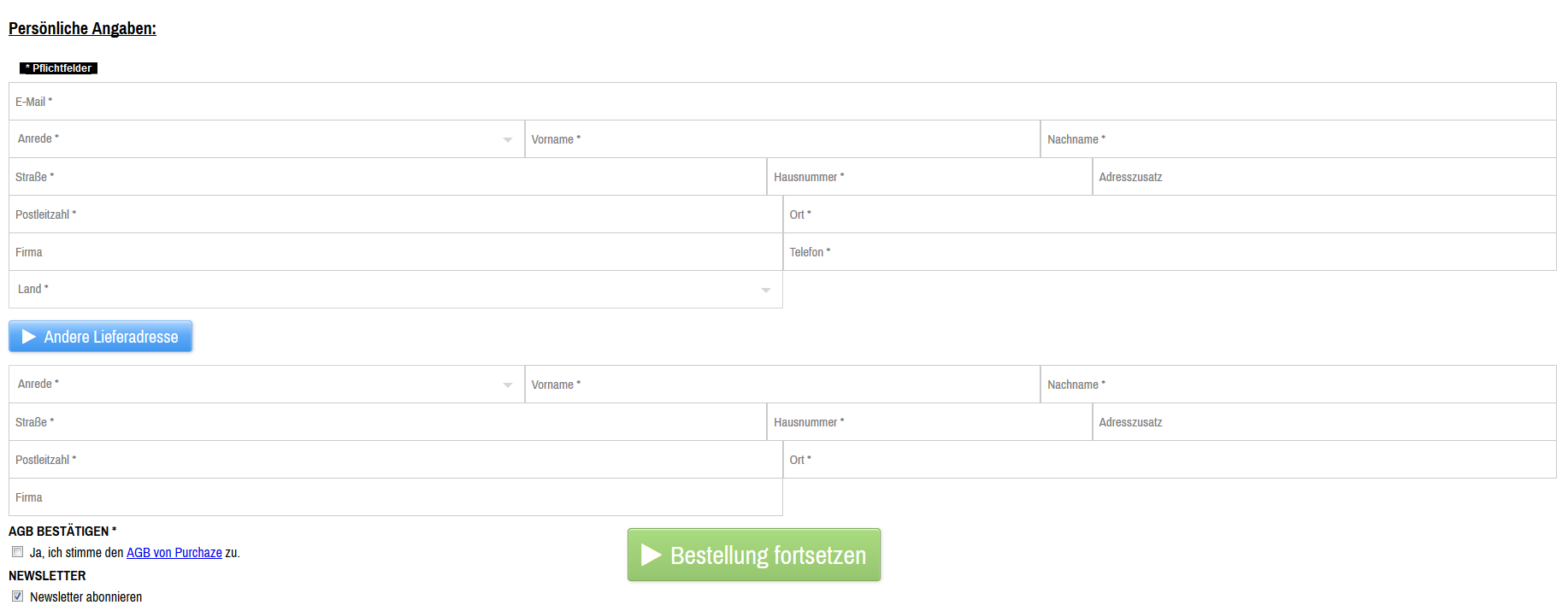
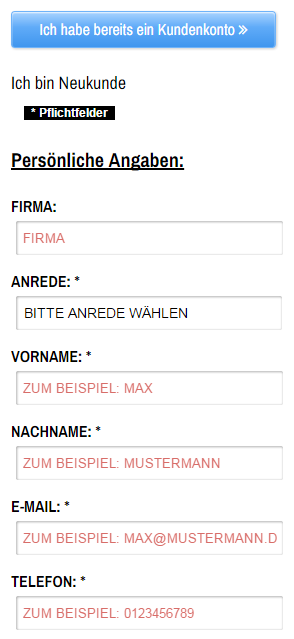
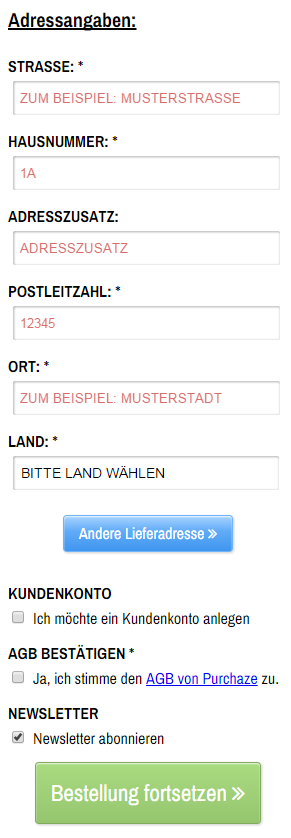
Hast Du bereits ein Kundenkonto bei Purchaze, dann kannst Du Dich mit einem Klick auf den blauen Button Ich habe bereits ein Kundenkonto oben mittig direkt einloggen. Andernfalls musst Du jetzt alle Felder im nachfolgenden Formular, die mit einem Sternchen * gekennzeichnet sind, ausfüllen.
Achte bitte darauf, dass alle Daten korrekt eingegeben werden, da es sonst zu Verzögerungen bei der Lieferung kommen kann. Aktivierst Du das Kästchen Kundenkonto, so wirst Du zusätzlich aufgefordert, ein Passwort einzugeben. Dies hat den Vorteil, dass Du Dich zukünftig nur noch mit Deiner E-Mail Adresse und Deinem gewählten Passwort bei uns einloggen kannst und nicht jedesmal erneut Deine kompletten Daten eintragen musst.
Mit einem Klick auf den blauen Button Andere Lieferadresse, kannst Du eine abweichenden Versandort angeben, an die wir die Ware verschicken sollen. Es ist aber zu beachten, dass diese Option nur bei bestimmten Zahlungsmethoden (Vorkasse, PayPal, Nachnahme) zur Verfügung steht.
Durch einen Klick auf den grünen Button Bestellung fortsetzen schließt Du den Registrierungsvorgang ab.
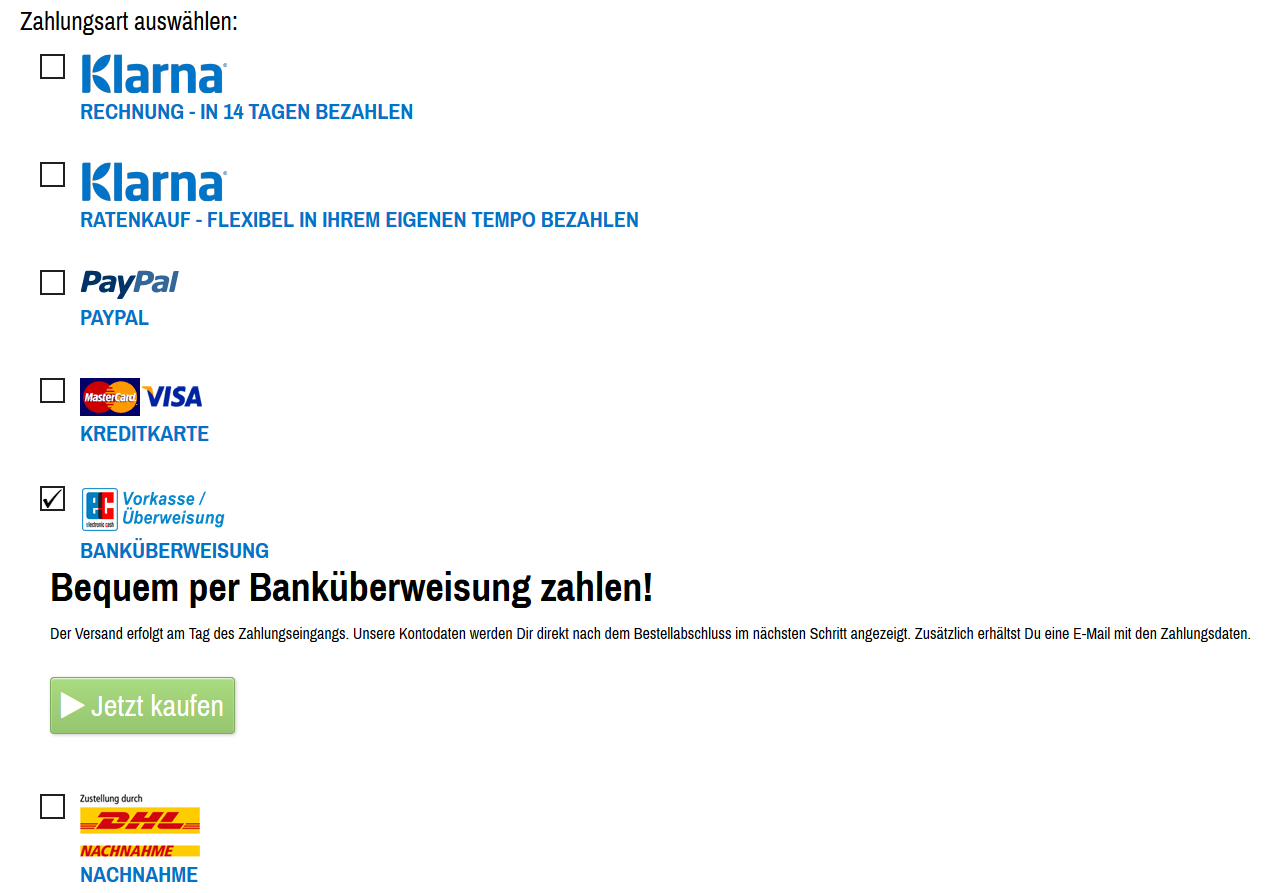
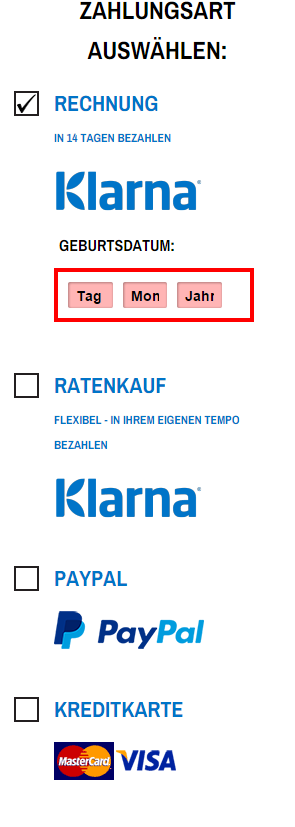
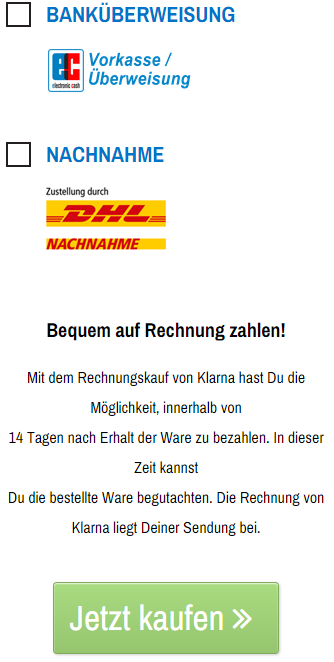
Bist Du auf dieser Seite angelangt, hast Du es fast geschafft. Wähle aus dieser Übersicht Deine bevorzugte Zahlungsmethode aus und klicke anschließend auf den grünen Button Jetzt kaufen.
PayPal / Kreditkarte
Bei den Optionen PayPal und Kreditkarte wirst Du jeweils auf eine gesonderte Seite weitergeleitet und musst von dort aus den Kauf abschließen.
Klarna - Kauf auf Rechnung / Klarna - Ratenkauf
Klarna - Rechnung und Klarna - Ratenzahlung verlangen zusätzlich noch die Angabe Deines Geburtsdatums.
Banküberweisung
Hast Du Banküberweisung als Zahlungsart gewählt, werden Dir unsere Bankdaten im Anschluß angezeigt und auch per E-Mail an Dich gesendet. Sobald der zu zahlende Betrag bei uns eingegangen ist, wird die Waren versendet.
Nachnahme
Möchtest Du per Nachnahme bezahlen, ist zu beachten, dass Du nach Kaufabschluss eine E-Mail erhältst, mit der Du den Kauf bestätigen musst.
Um Dir die Zahlungsmöglichkeiten im Detail anzuschauen, gelangst Du Dir hier auf unsere Zahlungsseite.

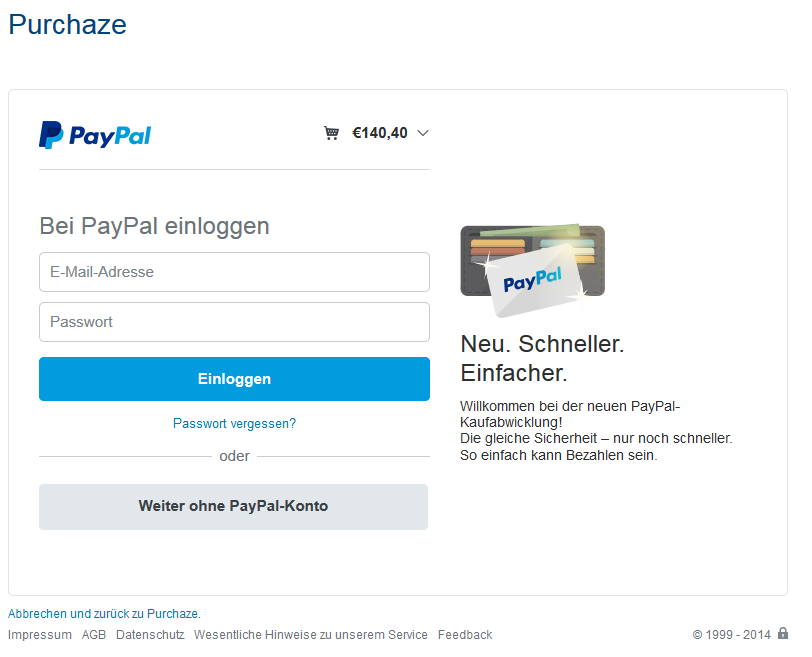
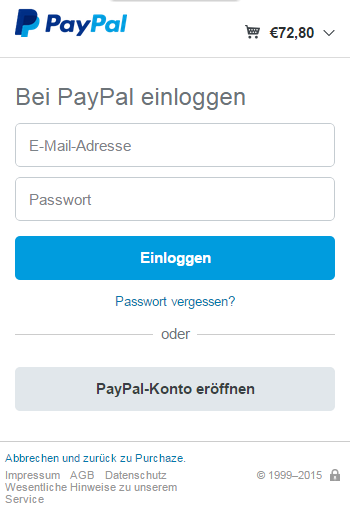
Bist Du im Besitz eines PayPal-Kontos? Dann kannst Du Dich nun mit Deinen Daten bei PayPal anmelden und den Kauf abschließen.
Solltest Du kein PayPal-Konto haben, möchtest diese Zahlungsweise aber trotzdem nutzen, klicke auf den unteren grauen Button Weiter ohne PayPal-Konto. Folge den Anweisungen von PayPal und vollende dann den Bestellprozess.
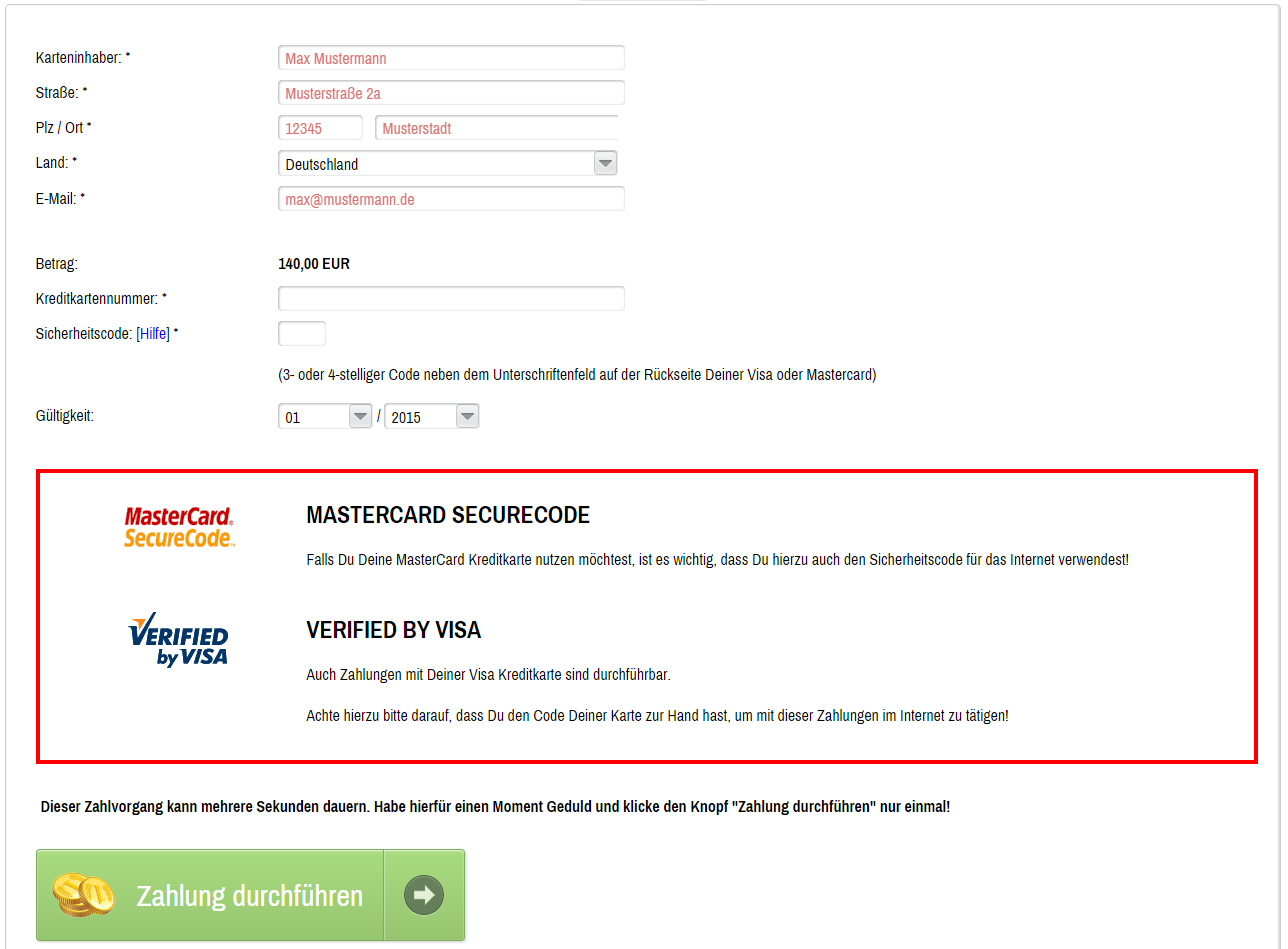
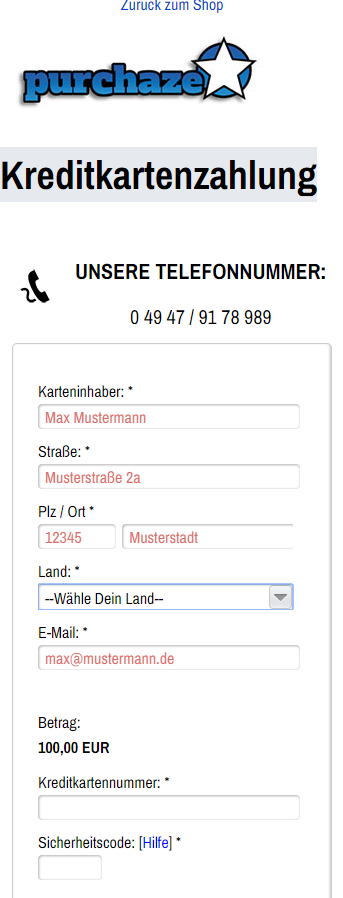
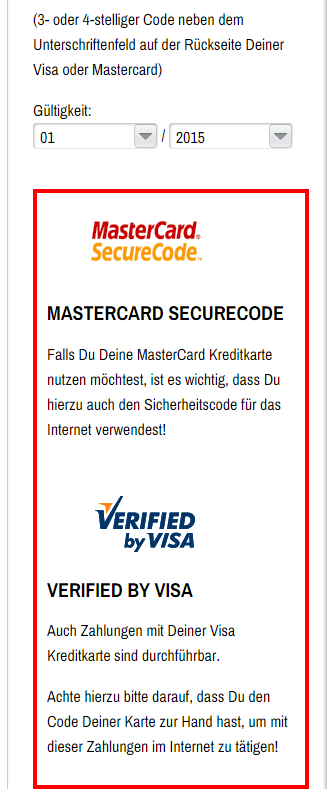
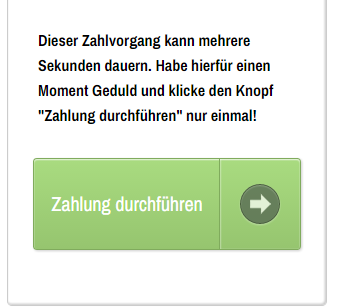
Wie bei der Registrierung müssen alle Felder, die mit einem Sternchen * markiert sind, ausgefüllt werden. Achte bitte auch hier auf die Richtigkeit der eingegebenen Daten. Klicke anschließend auf den grünen Button Zahlung durchführen.
Schreib uns eine E-Mail mit Deinem Problem an: info@purchaze.de
Wir nehmen dann so schnell wie möglich mit Dir Kontakt auf.
Jetzt unser Facebook Fan werden.